|
รายละเอียดสินค้า:
การชำระเงิน:
|
| เวอร์ชัน: | 32 บิตและ 64 บิต | การกระตุ้น: | รหัสเปิดใช้งาน |
|---|---|---|---|
| เวลา Delivey: | 1-2 วัน | สถานะ: | ในสต็อก |
| ทางเรือ: | EMS DHL FEDEX | ||
| แสงสูง: | รับรางวัล 10 ระบบปฏิบัติการดาวน์โหลด ms windows 10,ms windows 10 download |
||
Windows ขายปลีกของแท้ 10 Professional Pro 32/64 บิตแบบเต็ม USB
ความต้องการของระบบ
- ตัวประมวลผล: 1 กิกะเฮิร์ตซ์ (GHz) หรือตัวประมวลผลที่เร็วกว่าหรือ SoC
- RAM: 1 กิกะไบต์ (GB) สำหรับ 32- บิตหรือ 2 GB สำหรับ 64- บิต
- พื้นที่ฮาร์ดดิสก์: 16 GB สำหรับระบบปฏิบัติการ 32 บิต 20 GB สำหรับระบบปฏิบัติการ 64 บิต
- การ์ดกราฟิก: DirectX 9 หรือใหม่กว่าพร้อมไดรเวอร์ WDDM 1.0
- จอแสดงผล: 800 × 600
คุณสมบัติเฉพาะในเกมที่รองรับในประเทศที่รองรับ Xbox Live ดู xbox.com/live/countries จำนวนเกมที่ จำกัด ในปี 2558 รองรับการเล่นข้ามอุปกรณ์ เกมเพิ่มเติมที่จะติดตาม สตรีมไปยังอุปกรณ์ทีละเครื่อง การสตรีมด้วยผู้เล่นหลายคนจาก Xbox One ต้องการการเชื่อมต่อเครือข่ายในบ้านและการเป็นสมาชิก Xbox Live Gold (แยกจำหน่าย) ต้องใช้ทองคำในการเล่นหลายคนบน Xbox One DirectX 12 มีเฉพาะกับเกมและชิปกราฟิกที่รองรับ
** Cortana เปิดให้บริการในตลาดโลกบางแห่งเมื่อเปิดตัว ประสบการณ์ Cortana อาจแตกต่างกันไปตามภูมิภาคและอุปกรณ์
ผลิตภัณฑ์รุ่นก่อนวางจำหน่ายอาจมีการเปลี่ยนแปลง แอพจำหน่ายแยกต่างหาก
 | Home Edition | รุ่น Pro |
|---|---|---|
| 1 การติดตั้ง | 1 การติดตั้ง | |
| ต่อเนื่องสำหรับโทรศัพท์ |  |  |
| Cortana |  |  |
| Windows Ink |  |  |
| เมนูเริ่มและกระเบื้องสด |  |  |
| โหมดแท็บเล็ต |  |  |
| เสียงปากกาสัมผัสและท่าทาง |  |  |
| Microsoft Edge |  |  |
| นโยบายกลุ่ม |  |  |
| การจัดการอุปกรณ์มือถือ |  |  |
| DirectAccess |  |  |
| AppLocker |  |  |
วิธีสร้างไดรฟ์ USB ที่สามารถบู๊ตได้สำหรับ Windows 10
Windows 10 มีกำหนดจะเปิดตัวในปลายเดือนนี้ ระบบปฏิบัติการจะพร้อมใช้งานบนแฟลชไดรฟ์อย่างไรก็ตามหากคุณต้องการสร้างไดรฟ์ USB ที่สามารถบูตได้สำหรับ Windows 10 คุณสามารถทำได้อย่างง่ายดาย นี่คือวิธี:
วิธีง่ายๆ
มี "วิธีที่ง่าย" ในการทำสิ่งต่าง ๆ บน Windows โดยใช้ซอฟต์แวร์บางชนิดอยู่เสมอ การสร้างไดรฟ์ USB ที่สามารถบู๊ตได้นั้นค่อนข้างง่าย - ด้วยวิธีการดังต่อไปนี้:
ดาวน์โหลดรูฟัสจากที่นี่
คลิกและเปิด rufus.exe
เมื่อส่วนต่อประสานผู้ใช้ของซอฟต์แวร์เปิดขึ้นให้เสียบ USB ของคุณ
หลังจากนั้นมองหา“ สร้างตัวเลือกไดรฟ์ USB ที่สามารถบู๊ตได้” และจากรายการแบบเลื่อนลงให้เลือกอิมเมจ ISO
จากนั้นคลิกที่ปุ่มถัดจากรายการแบบหล่นลงและเลือก Windows 10 ISO ที่คุณต้องการติดตั้ง
สุดท้ายคลิกที่ "เริ่มต้น" และรอให้ซอฟต์แวร์สร้างไดรฟ์ USB ที่สามารถบู๊ตได้
นั่นมันสวยมาก ตอนนี้คุณมีไดรฟ์ USB ที่สามารถบูตได้เพียงเสียบเข้าไปในอุปกรณ์ของคุณและตรวจสอบให้แน่ใจว่า BIOS ของคุณได้รับการตั้งค่าทั้งหมดแล้วและตอนนี้คุณควรจะสามารถติดตั้ง Windows 10 ได้อย่างง่ายดายโดยใช้ไดรฟ์ USB ที่สามารถบูตได้
วิธีที่ยาก
หากคุณไม่ต้องการใช้ซอฟต์แวร์ใด ๆ มีวิธีสร้างไดรฟ์ USB ที่สามารถบู๊ตได้ แต่เป็นวิธีที่ค่อนข้างยุ่งยาก นี่คือวิธีการ:
ขั้นแรกตรวจสอบให้แน่ใจว่าเสียบไดรฟ์ USB ของคุณแล้ว
ค้นหาและเปิด Command Prompt ในฐานะผู้ดูแลระบบ
ถัดไปคุณจะต้องเปิดยูทิลิตี้การจัดการดิสก์โดยใช้ CMD (พรอมต์คำสั่ง) - ในการทำเช่นนั้นให้พิมพ์ diskpart และกด enter
หลังจากนั้นคุณจะต้องแสดงดิสก์ที่เชื่อมต่อที่มีอยู่ให้ทำเพื่อพิมพ์ดิสก์รายการและกด Enter
จากนั้นคุณจะต้องเลือกไดรฟ์ USB - ในการทำเช่นนั้นให้เลือก select disk # และกด enter - คุณจะต้องแทนที่ # ด้วยหมายเลขดิสก์
ถัดไปคุณจะต้องทำความสะอาดไดรฟ์ USB - ในการทำเช่นนั้นให้พิมพ์ clean และกด Enter
จากนั้นคุณจะต้องสร้างพาร์ติชันที่สามารถบู๊ตได้ - พิมพ์พาร์ทิชันหลักในการสร้างและกด Enter
ตอนนี้คุณจะต้องเลือกพาร์ติชันที่คุณเพิ่งสร้างขึ้น หากต้องการทำเช่นนั้นให้พิมพ์ในพาร์ติชั่นที่เลือก 1
หลังจากนั้นให้พิมพ์ active แล้วกด enter
ถัดไปคุณจะต้องฟอร์แมตไดรฟ์ USB เพียงพิมพ์รูปแบบ fs = fat32 แล้วกด Enter
ตอนนี้คุณจะต้องกำหนดตัวอักษรไดรฟ์ USB ของคุณเพื่อทำเช่นนั้นเพียงพิมพ์การมอบหมาย
สุดท้ายคัดลอกไฟล์ Windows 10 ทั้งหมดและวางไว้ในไดรฟ์ USB (คุณสามารถคัดลอกไฟล์โดยแยก ISO หรือคัดลอกจากดิสก์ Windows 10)
แค่นั้นแหละ! คุณเพิ่งสร้างไดรฟ์ USB 10 ที่บูตได้ด้วยตนเองและพร้อมที่จะติดตั้ง Windows 10 บนอุปกรณ์ของคุณ
การสร้างไดรฟ์ USB ที่สามารถบู๊ตได้นั้นค่อนข้างง่าย ฉันขอแนะนำให้ทำตามวิธีง่ายๆในการสร้างไดรฟ์ USB ที่สามารถบู๊ตได้หากคุณไม่ใช่ผู้เชี่ยวชาญ - อย่างไรก็ตามหากคุณเป็นผู้เชี่ยวชาญให้ทำตามวิธีการสร้างฮาร์ดไดรฟ์ USB ที่บูตได้และหลีกเลี่ยงการใช้ซอฟต์แวร์ประเภทใดก็ได้
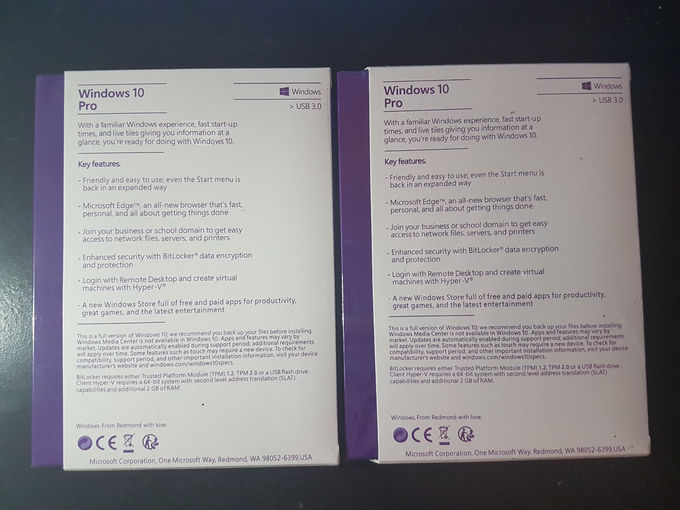
ความสนใจใด ๆ กรุณาติดต่อกับเรา
Skype: mangosoftware48@hotmail.com
อีเมล: mangosoftware48@hotmail.com
ผู้ติดต่อ: Sales Manager